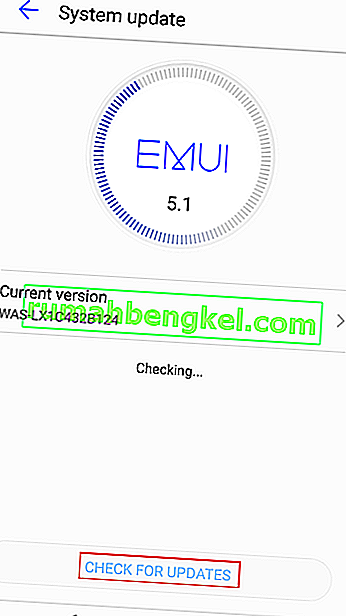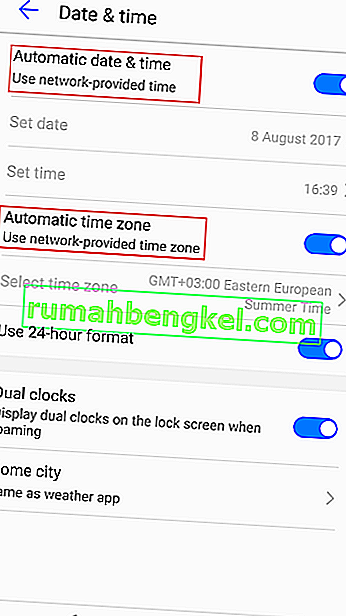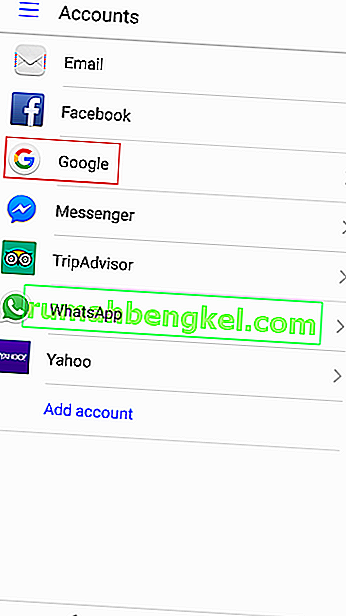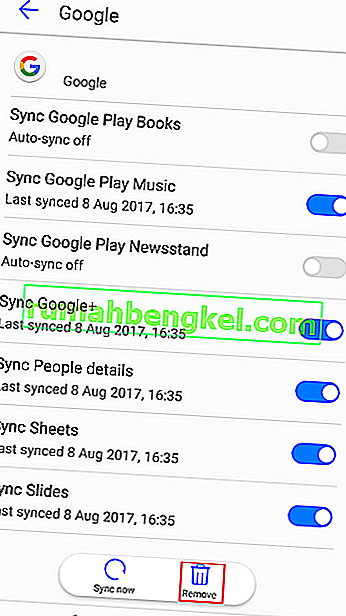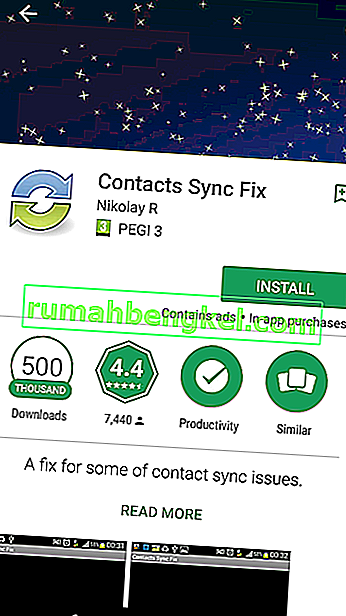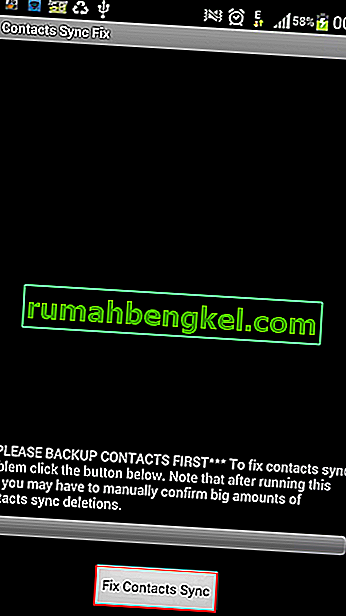Gmail, доступный более чем на 100 языках, является, пожалуй, лучшим бесплатным почтовым клиентом на рынке. Нет сомнений в том, что охват Google во многом способствовал его успеху, но давайте не будем забывать о впечатляющем списке функций, которые делают клиентов Gmail счастливыми. В основном, это бесшовная интеграция между множеством устройств, от настольных до мобильных.
Но ни одно программное обеспечение не безошибочно, и Gmail, безусловно, не исключение из этого правила. Конечно, он намного безопаснее и менее глючит, чем другие конкурирующие сервисы (да, я смотрю на вас, Yahoo Mail). Но одна ошибка, которую Google не может исправить уже несколько лет, - это синхронизация. Если быть точным, ошибка с сообщением «в настоящее время возникают проблемы с синхронизацией. Скоро вернется » .
Эта ошибка кажется исключительной для области Android. Время от времени служба Gmail на смартфонах и планшетах Android отказывается синхронизироваться. В некоторых случаях проблема заключается в серверах Google, и через некоторое время она решается сама собой. Но такие случаи крайне редки, так как серверы Google довольно стабильны. Хуже того, это влияет не только на приложение Gmail. Когда синхронизация перестает работать, календарь, контакты и все остальное, что связано с вашей учетной записью Google, не синхронизируется в результате.
Если вы подождали некоторое время и у вас возникла та же проблема с синхронизацией Google, вы можете попробовать несколько исправлений.
Примечание. Эти исправления были протестированы на Android 7.0 Nougat, но, скорее всего, они могут быть применимы к более старым версиям Android. Кроме того, некоторые настройки могут отличаться от производителя к производителю.
Метод 1. Выполнение ручной синхронизации
Это исправление очень легко выполнить, и оно имеет высокий уровень успеха. Единственным недостатком является то, что во многих случаях это временное явление. Я имею в виду, что он обновит все ваши данные, связанные с вашей учетной записью Google, но не заставит его выполнять это автоматически в будущем. Вот как:
- Зайдите в « Настройки», прокрутите вниз и нажмите « Учетные записи» .
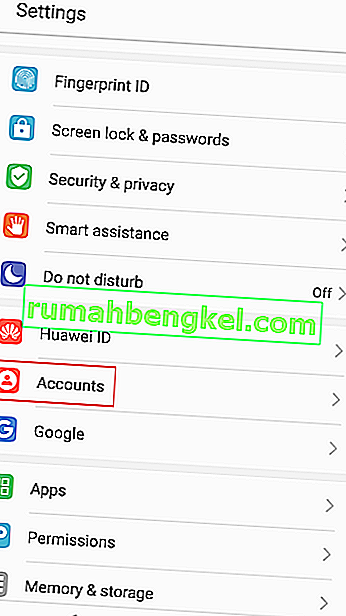
- Найдите и коснитесь записи Google .
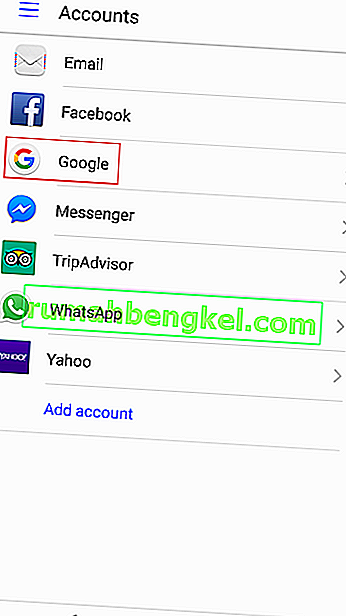
- Убедитесь, что все записи включены, и нажмите « Синхронизировать» . В зависимости от производителя вашего телефона кнопка « Синхронизировать сейчас» может располагаться в нижней части экрана или в правом верхнем углу.

Примечание. Если у вас несколько учетных записей, повторите эти шаги со всеми из них.
Метод 2: очистка данных и кеша Gmail
Если вы следовали описанному выше методу безрезультатно, очистка данных и кешированных данных из ваших приложений Google может возобновить нормальную работу синхронизации. Вот как:
- Зайдите в « Настройки» и нажмите « Приложения» .
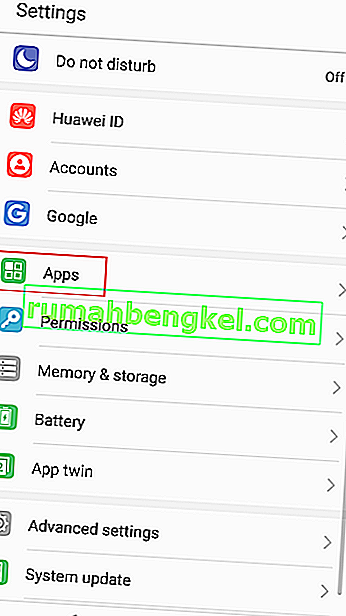
- Убедитесь, что выбран вариант Все приложения, и прокрутите вниз, пока не найдете запись Gmail .
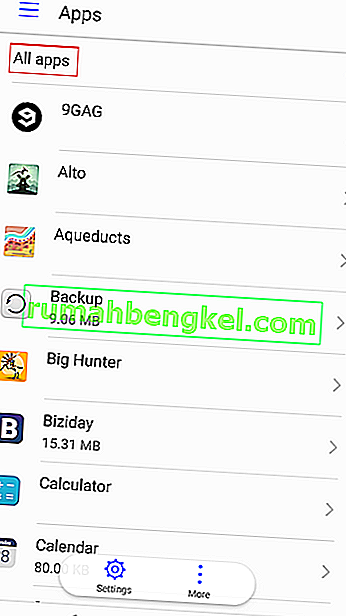
- Нажмите Gmail и снова нажмите Хранилище .
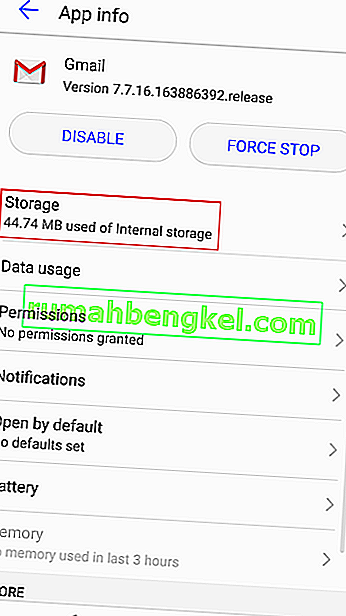
- Начните с нажатия на « Очистить данные» , дождитесь завершения процесса, затем нажмите « Очистить кеш».
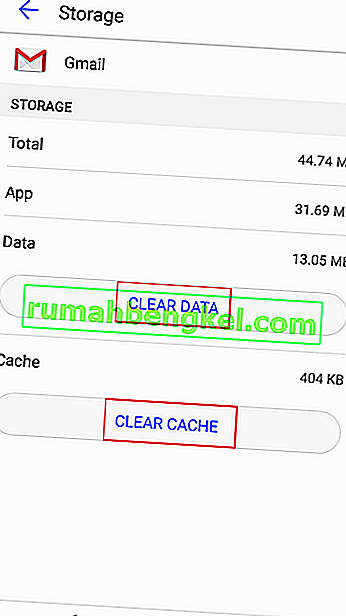
- Если ваши проблемы с синхронизацией не ограничиваются Gmail, повторите эти шаги с другими приложениями Google, такими как Календарь или Пресса .
Метод 3. Проверка обновлений
Доказано, что некоторые пользовательские версии Android имеют проблемы с синхронизацией с Gmail. Подавляющее большинство из них было исправлено с помощью обновлений, поэтому стоит показать обновление до последней версии Android, доступной для вашей модели, если вы еще этого не сделали. Вот как это сделать:
- Зайдите в «Настройки» и прокрутите вниз до « Обновления программного обеспечения» .
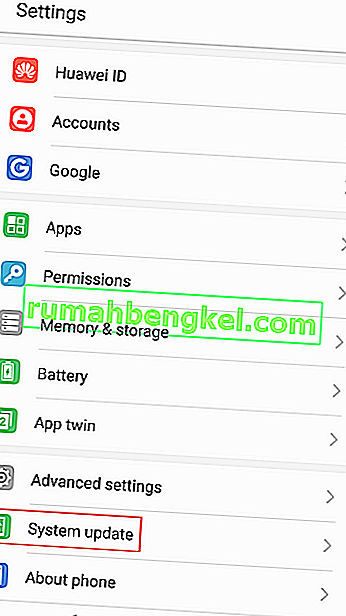 Примечание: На некоторых Android устройств новой версии системы можно найти внутри О или О устройств вкладке.
Примечание: На некоторых Android устройств новой версии системы можно найти внутри О или О устройств вкладке. - Нажмите на Проверить наличие обновлений и подождите, чтобы увидеть, доступно ли новое обновление.
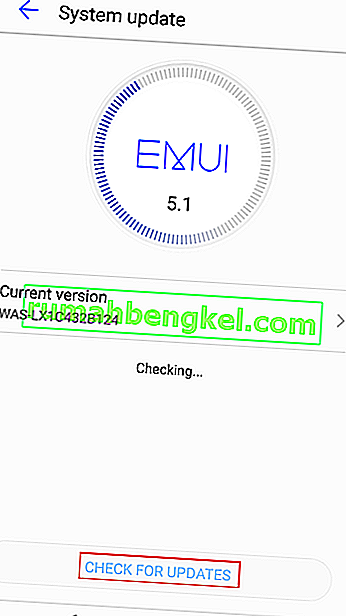
- Если доступно новое обновление, нажмите « Установить» и дождитесь перезагрузки системы.
- Проверьте, нормально ли синхронизируется Gmail.
Метод 4. Включение автоматической установки даты и времени
В большинстве случаев синхронизация с Google затруднена, потому что автоматические дата и время отключены. Если вы вручную вставили дату, время и часовой пояс, вероятно, проблема возникла именно в этом. Вот как снова включить автоматические дату и время:
- Зайдите в Настройки и найдите запись с названием Дата и время . Обычно он находится на вкладке «Система».
Примечание. Если вы не можете его найти, загляните в раздел « Дополнительные настройки» .
- Разверните поле Дата и время и включите Автоматические дата и время и Автоматический часовой пояс .
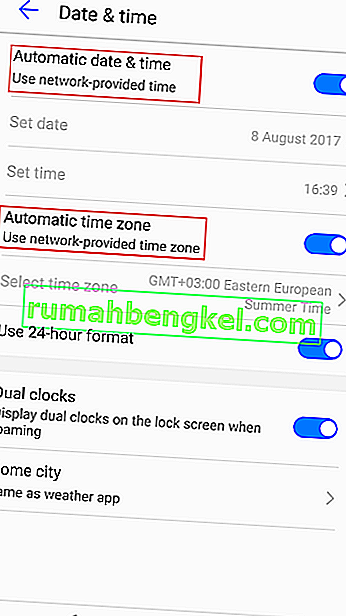
- Повторите первый метод, в котором вы выполняете синхронизацию вручную, и следите, если Google продолжит синхронизацию после этого.
Метод 5: отключить режим энергосбережения
Если вы один из тех людей, которым нравится постоянно держать свой телефон в режиме энергосбережения, чтобы сэкономить заряд батареи, в этом ваша проблема.
В зависимости от того, насколько агрессивно приложение для энергосбережения, оно может полностью отключить синхронизацию Google. Вы можете легко проверить, так ли это, отключив режим энергосбережения на день или два и посмотреть, начинает ли Google правильно синхронизировать ваши контакты.
Метод 6: удаление и повторное добавление вашей учетной записи Google
Некоторые пользователи сообщили, что удаление их учетной записи Google и перезапуск устройства помогли решить их проблему. Попробуйте:
- Перейдите в « Настройки»> «Учетные записи» и нажмите на запись Google .
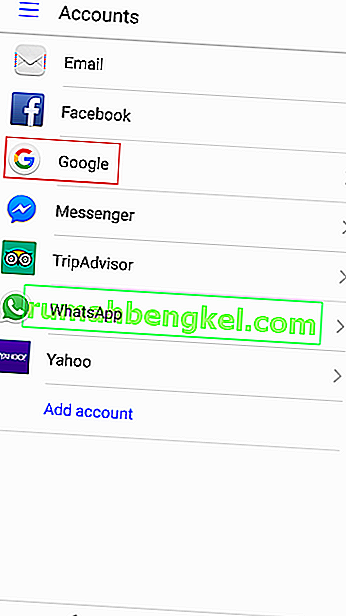
- Коснитесь значка удаления и подтвердите свой выбор.
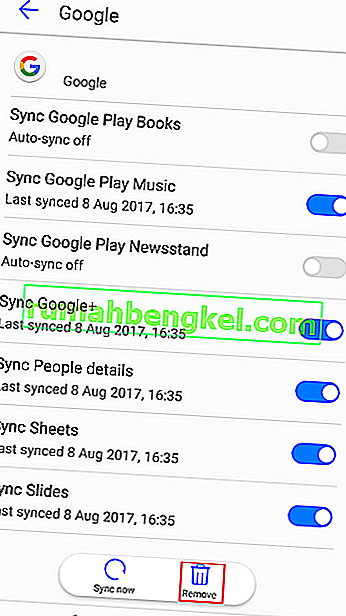
- Перезагрузите устройство, вернитесь в « Настройки»> «Учетные записи» и нажмите значок «+».
- Вставьте свою учетную запись Gmail вместе с паролем и подождите, чтобы увидеть, начнет ли Google синхронизировать ваши учетные записи.
Метод 7: установка приложения синхронизации контактов
Если у вас возникли проблемы с синхронизацией контактов на вашем телефоне с Google, есть отличное приложение, способное решить эту проблему автоматически. Его очень легко использовать. Вот как:
- Загрузите исправление синхронизации контактов из Google Play Store.
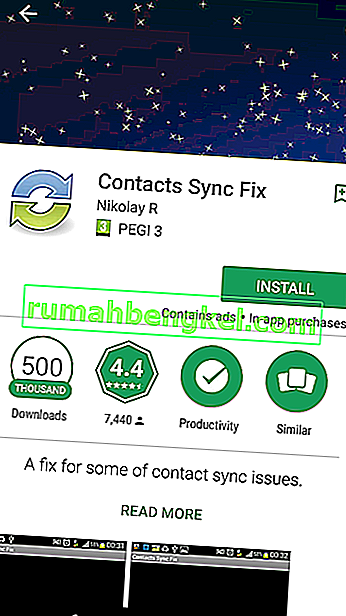
- Нажмите кнопку « Исправить синхронизацию контактов ».
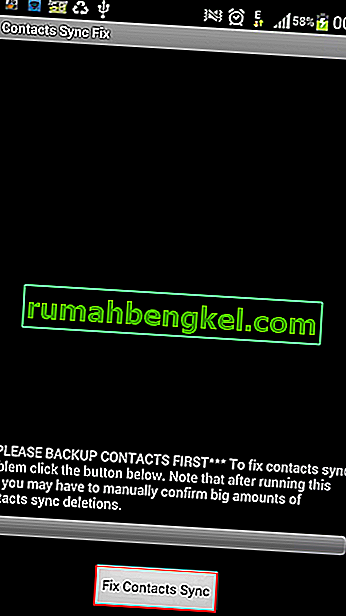
- Приложение проверит, не повреждены ли какие-либо из ваших контактов и не нарушается ли процесс синхронизации. Если он их обнаружит, вам будет предложено удалить их. Подтвердите и проверьте, правильно ли синхронизируются контакты.
Метод 8: включение всех сертификатов в настройках входящих
Если вы используете рутированное устройство и у вас возникают проблемы с синхронизацией, попробуйте следующее исправление:
- Выберите « Настройки»> «Учетные записи»> «Обмен»> «Настройки входящей почты» .
- Измените тип безопасности с SSL / TLS, чтобы принимать все сертификаты.
- Подождите и посмотрите, начнут ли синхронизироваться ваши электронные письма, контакты и записи календаря.
Мы надеемся, что одно из следующих руководств помогло вам решить проблему «сейчас возникают проблемы с синхронизацией. Он скоро вернется» ошибка . Если вы нашли другое решение, которое помогло вам, расскажите нам об этом в разделе комментариев ниже, и мы добавим его в это руководство.

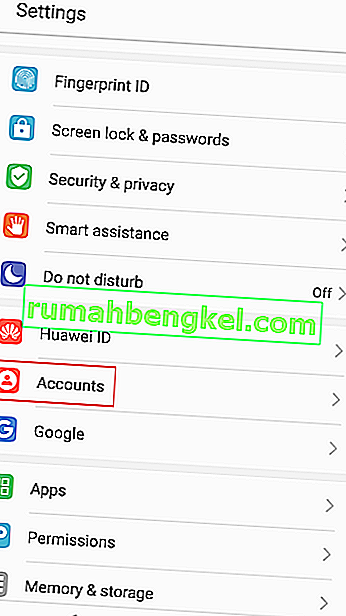
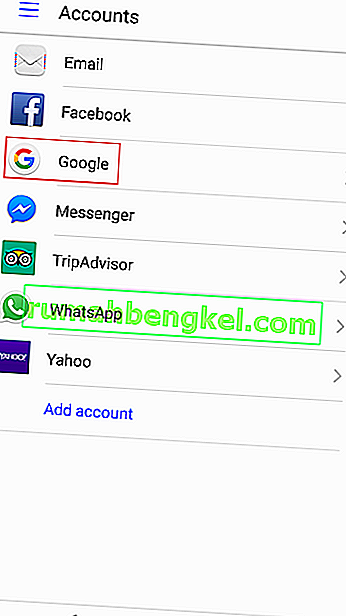
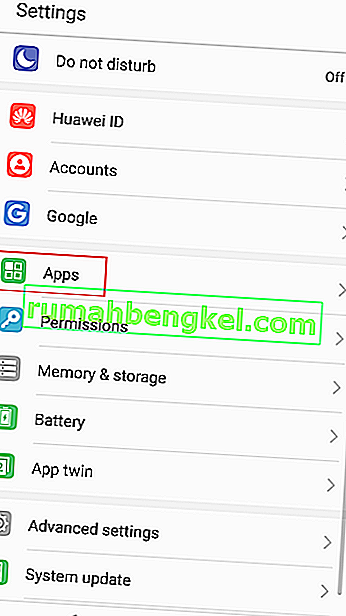
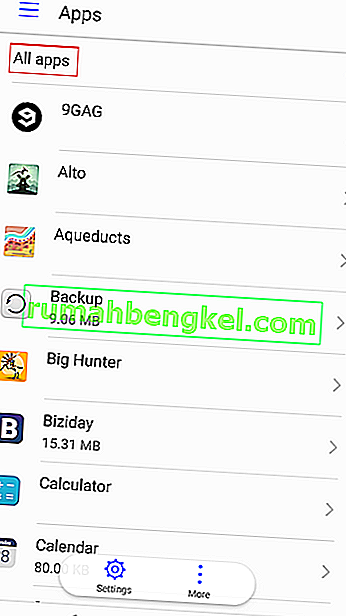
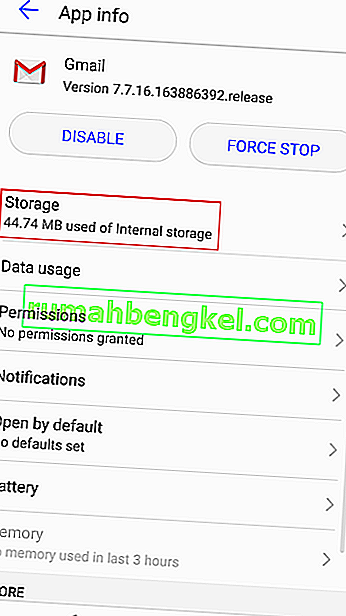
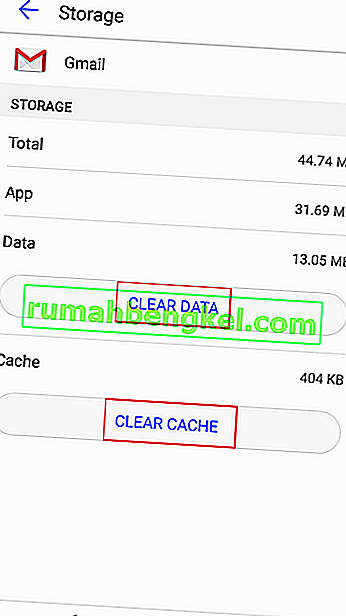
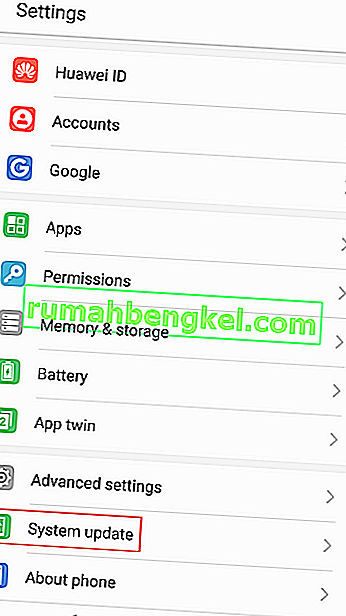 Примечание: На некоторых Android устройств новой версии системы можно найти внутри О или О устройств вкладке.
Примечание: На некоторых Android устройств новой версии системы можно найти внутри О или О устройств вкладке.